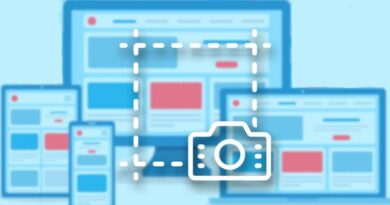Απενεργοποίηση της κάμερας και του μικροφώνου του υπολογιστή
Ακούμε συνεχώς για υποκλοπές, παρακολουθήσεις, διαρροές προσωπικών στοιχείων και δεδομένων, δημοσιεύσεις ιδιωτικών στιγμών. Υποψιαζόμαστε την κάθε επικοινωνία μας και φοβόμαστε για την κάθε κίνησή μας στο ίντερνετ. Ακόμα και η κάμερα και το μικρόφωνο του υπολογιστή ή του λάπτοπ , τα οποία είναι τόσο χρήσιμα και απαραίτητα στην επικοινωνία και στην εργασία μας, αποτελούν πηγή άγχους, γιατί μπορεί να χρησιμοποιηθούν για να μας κατασκοπεύσουν, χωρίς καν να το γνωρίζουμε. Πολλοί αναζητούν τρόπο για την προσωρινή ή και μόνιμη απενεργοποίησή τους. Υπάρχουν αρκετοί τρόποι για την απενεργοποίηση της κάμερας και του μικροφώνου. Δύο από τους πιο απλούς είναι:
Απενεργοποίηση της κάμερας και του μικροφώνου από τις Ρυθμίσεις
Ανοίγουμε τις Ρυθμίσεις του υπολογιστή, πατώντας το κουμπί Έναρξη κάτω αριστερά και επιλέγοντας το εικονίδιο με τη ροδέλα. Στο παράθυρο των Ρυθμίσεων, επιλέγουμε Προστασία προσωπικών δεδομένων και κατόπιν από το μενού αριστερά, επιλέγουμε Κάμερα και Μικρόφωνο. Από εδώ πατάμε το κουμπί Αλλαγή και επιλέγουμε για το καθένα Ανενεργό.
Δυστυχώς η Microsoft δεν μας εγγυάται ότι θα είμαστε απόλυτα ασφαλείς. Όπως βλέπουμε στη σελίδα υποστήριξης των Windows, Windows εφαρμογές υπολογιστή και προστασία προσωπικών δεδομένων, Ορισμένες εφαρμογές υπολογιστή ενδέχεται να μην επηρεάζονται από την απενεργοποίηση αυτών των ρυθμίσεων προστασίας προσωπικών δεδομένων. Για παράδειγμα, μια εφαρμογή που εγκαθιστά επίσης ένα πρόγραμμα οδήγησης μπορεί να αλληλεπιδρά απευθείας με το υλικό της κάμερας ή του μικροφώνου σας, παρακάμπτοντας τη δυνατότητα των Windows να ελέγχουν την πρόσβαση. Για μια πιο ολοκληρωμένη προστασία των προσωπικών δεδομένων που είναι συσχετισμένα με αυτές τις ρυθμίσεις, σας συνιστούμε να απενεργοποιήσετε αυτές τις συσκευές, για παράδειγμα, αποσυνδέοντας ή απενεργοποιώντας την κάμερα ή το μικρόφωνό σας.
Επειδή στο λάπτοπ δεν είναι δυνατόν να αποσυνδέσουμε αυτές τις συσκευές, μπορούμε να τις απενεργοποιήσουμε σε ένα βαθύτερο επίπεδο:
Απενεργοποίηση της κάμερας και του μικροφώνου από τη Διαχείριση συσκευών
Τη Διαχείριση συσκευών (Device manager στην αγγλική έκδοση), την βρίσκουμε πατώντας πάλι το κουμπί Έναρξη κάτω αριστερά και επιλέγοντας το εικονίδιο των Ρυθμίσεων, με τη ροδέλα. Στο παράθυρο των Ρυθμίσεων, επιλέγουμε Σύστημα και κατόπιν από το μενού αριστερά, πάμε στην τελευταία κάτω λέξη Πληροφορίες. Στο δεξί τμήμα βλέπουμε διάφορες πληροφορίες για τη σύνθεση του λάπτοπ και πηγαίνοντας τέρμα κάτω στις Σχετικές Ρυθμίσεις, επιλέγουμε Διαχείριση συσκευών. Στο νέο παράθυρο που θα ανοίξει, ανοίγουμε τις ομάδες Είσοδοι και έξοδοι ήχου και Κάμερες, στα οποία θα εμφανιστούν το μικρόφωνο και η κάμερα, κάνουμε δεξί κλικ και επιλέγουμε Απενεργοποίηση συσκευής.
Τέλος, μια πιο απλή αλλά κάπως πρωτόγονη λύση, τουλάχιστον για την κάμερα είναι η κάλυψή της με ένα κομμάτι μαύρη ταινία σελοτέιπ, ώστε να μην μπορεί να συλλάβει εικόνα. Εξυπακούεται ότι αν θελήσουμε να χρησιμοποιήσουμε την κάμερα και το μικρόφωνο ξανά, θα πρέπει να θυμόμαστε τι κάναμε για να τα ενεργοποιήσουμε ξανά.